Shadowplay não grava discórdia: 3 maneiras de corrigir (09.16.25)
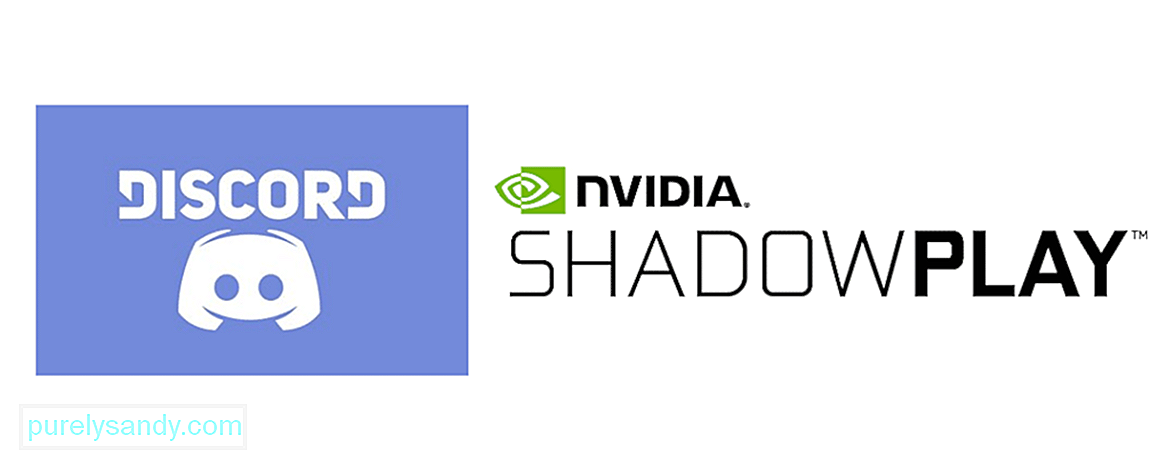 Shadowplay não grava discórdia
Shadowplay não grava discórdia Shadowplay é um ótimo recurso fornecido pela NVidia que permite aos jogadores gravar áudio e microfone ao mesmo tempo. Isso é muito legal, pois pode ser usado para gravar qualquer trolls ou jogadores tóxicos, ou pode apenas ser usado para gravar falas específicas ou diálogos sempre que você quiser.
Uma das melhores partes do Shadowplay é que você pode fazê-lo funcionar com o Discord também, uma vez que você altere um pouco as configurações. Isso significa que agora você também pode gravar chamadas para seus amigos, por qualquer motivo que desejar. Mas é meio complicado fazer os dois aplicativos funcionarem juntos. Aqui está o que você pode fazer se estiver lutando para fazer o Shadowplay gravar com o Discord.
Lições populares do Discord
O primeiro coisa que você precisa fazer é certificar-se de que o Discord e o Shadowplay estejam sendo executados como administradores no seu dispositivo, pois a falta de permissões pode ser uma causa potencial para isso. Fazer com que um aplicativo seja executado como administrador no PC é realmente muito fácil. Se você usa um PC com Windows, tudo que você precisa fazer é localizar o ícone do aplicativo específico e clicar com o botão direito nele. Agora tudo que você precisa fazer é clicar na opção que diz Executar como administrador.
Faça isso para o Discord e, em seguida, repita exatamente o mesmo processo para o Shadowplay também. Embora isso por si só possa não ser suficiente para fazer o Shadowplay gravar corretamente com o Discord novamente, ainda é uma etapa necessária que você deve experimentar de qualquer maneira. >
Se você estiver gravando uma chamada do Discord usando o Shadowplay enquanto executa um jogo, será necessário acessar as configurações do jogo e corrigir o problema a partir daí. O Shadowplay gravará apenas o áudio que vem do jogo e não gravará o áudio de saída e de entrada que virá do bate-papo por voz do Discord. A partir dessas configurações, você terá que encontrar uma maneira de distinguir entre o jogo e o bate-papo. O processo para isso é diferente dependendo do jogo em questão.
Depois de fazer isso, você poderá controlar o áudio do jogo e o bate-papo por voz do Discord por meio do Shadowplay. Você também poderá gravar os dois ao mesmo tempo usando o Shadowplay. Se isso não foi o suficiente para você, ainda há mais uma coisa que você pode tentar.
As configurações de Shadowplay e Discord também precisam a ser alterado se você deseja que o primeiro grave o último. Em primeiro lugar, vá para as configurações de áudio por meio do aplicativo Shadowplay e descubra como seu dispositivo de saída de áudio está configurado. Agora faça o mesmo para o Discord, acessando as configurações de Voz e Vídeo. Certifique-se de que a configuração em qualquer um dos aplicativos não esteja definida como padrão. Altere-o para o dispositivo específico real que você está usando atualmente, e o mesmo vale para o dispositivo de entrada. Agora o Shadowplay poderá gravar Discord novamente.
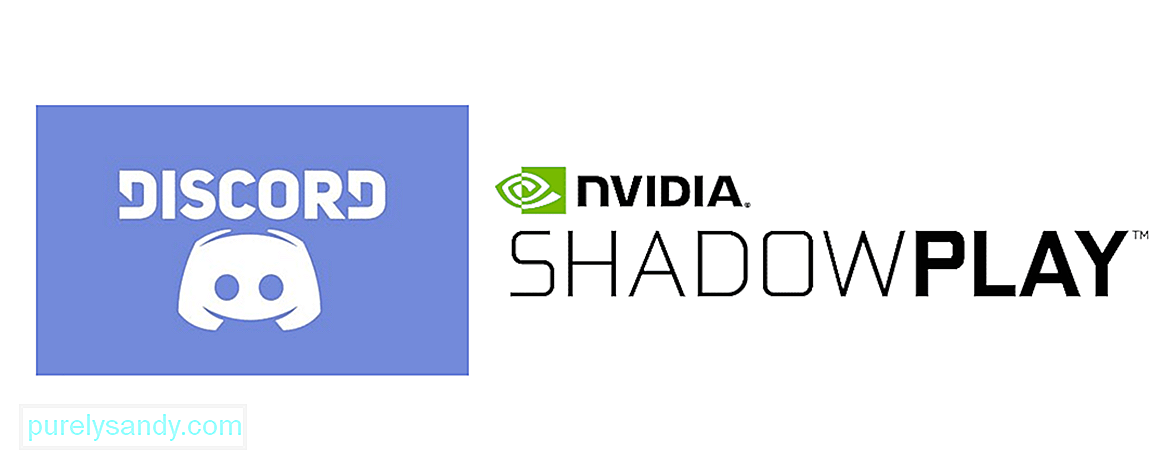
Vídeo do youtube: Shadowplay não grava discórdia: 3 maneiras de corrigir
09, 2025

